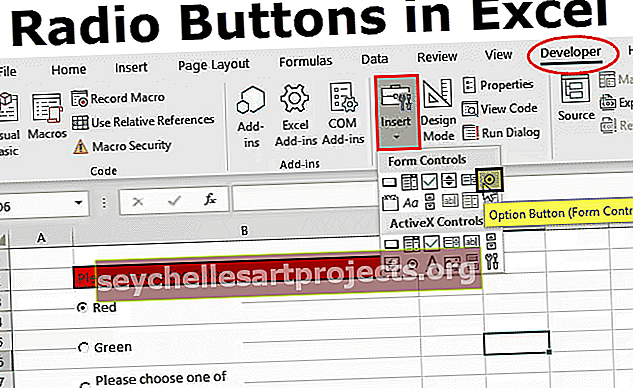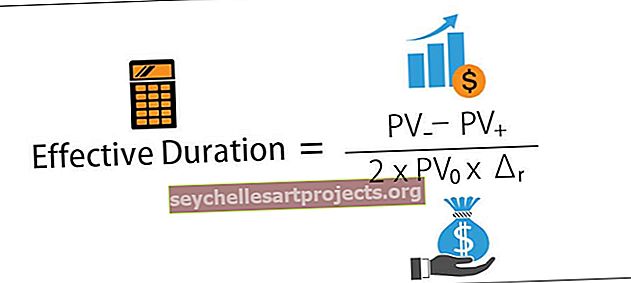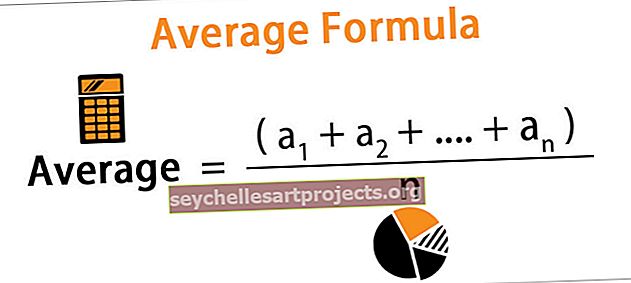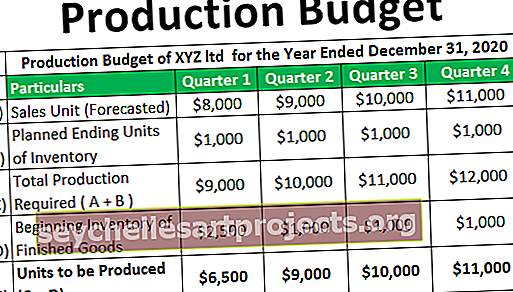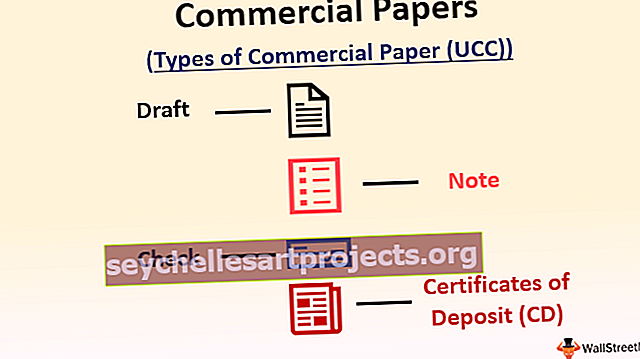Režģlīnijas programmā Excel Kā ievietot / pievienot / parādīt / paslēpt un noņemt režģlīnijas?
Kas ir režģlīnijas programmā Excel?
Režģlīnijas ir mazas līnijas, kas veidotas no punktiem, lai darblapā šūnas sadalītu viena no otras, režģlīnijas ir maz vāji pamanāmas, tās ir pieejamas lapas izkārtojuma cilnē, un ir izvēles rūtiņa, kas jāatzīmē, lai aktivizētu režģlīnijas un noņemtu atzīmi, lai deaktivizētu režģlīnijas.
Paskaidrots
Tas palīdz noteikt katras šūnas robežu, kas palīdz attiecīgi atdalīt datus. Gridline palīdz datus kategorizēt un sakārtot tā, lai jūs varētu skaidri redzēt un attiecīgi atdalīt datus.
- Režģlīnijas ir gaiši pelēkas līnijas, kas atdala šūnas, līnijas un kolonnas izklājlapā, ko parasti izmanto skaitļošanas programmās, lai izsekotu / saglabātu ierakstus vai informāciju. Microsoft Excel un Google izklājlapa ir divas no ievērojamākajām lietojumprogrammām, kas izmanto režģlīnijas.
- Datu atdalīšanai šūnā galvenokārt programmā Microsoft Excel tiek izmantotas režģlīnijas, jo Excel satur daudz datu, ir nepieciešamas vertikālas un horizontālas līnijas, kas palīdz sakārtot un kategorizēt datus. Izmantojot režģlīnijas, pēc vajadzības varēsiet izveidot savu datu tabulu.
# 1 Kā pievienot režģlīnijas Excel darblapā?
Jūs varat lejupielādēt šo Gridlines Excel veidni šeit - Gridlines Excel veidne- 1. solis: Excel rīkjoslā dodieties uz cilni Skats.

- 2. solis: Atzīmējiet izvēles rūtiņu Režģlīnija, lai Excel lapā parādītu režģlīnijas.

- 3. solis: Kad esat atzīmējis izvēles rūtiņu, tagad darbgrāmatā varēsit redzēt režģlīnijas, kā parādīts zemāk.

# 2 Kā noņemt režģlīnijas no visas darblapas?
- 1. darbība: atlasiet nepieciešamos datus vai visu darbgrāmatu, vai arī varat izmantot saīsni programmā Excel Ctrl + A, lai atlasītu visu darblapu. tad Excel rīkjoslā dodieties uz cilni Skats. Un pēc tam noņemiet atzīmi no izvēles rūtiņas Gridline, lai noņemtu režģa līnijas no lapas:

- 2. solis: Kad noņemsit atzīmi no izvēles rūtiņas, tā automātiski paslēps visas izklājlapas režģlīnijas.

# 3 Kā paslēpt režģlīnijas no konkrētas vai īpašas šūnas?
- 1. darbība: atlasiet šūnu diapazonu, no kura vēlaties noņemt Excel režģa līnijas.

- 2. solis: Ar peles labo pogu noklikšķiniet uz atlasītā diapazona un dialoglodziņā redzamajā konteksta izvēlnē izvēlieties Formatēt šūnas.

- 3. solis: dodieties uz cilni apmale zem cilnes Formāts šūna.

- 4. solis: atlasiet balto krāsu un nospiediet pogas Kontūra un Iekšpuse zem opcijas Presets, kas tiek parādīta zem apmales cilnes. Nospiediet Labi.

- 5. solis: Pēc noklikšķināšanas uz Labi tas paslēps režģa līniju no konkrētā atlasītā diapazona.

# 4 Kā izdrukāt Excel lapu ar režģlīnijām?
- 1. darbība: dodieties uz Excel rīkjoslas cilni Lapas izkārtojums, lai redzētu režģa opciju.

- 2. darbība . Lapas opciju labajā pusē esošajā opcijā Gridlines atzīmējiet izvēles rūtiņu Print excel.

- 3. solis: Kad esat iespējojis šo opciju, drukājot darblapu, varēsit redzēt režģlīnijas. Jūs varat apskatīt zemāk sniegto ekrānuzņēmumu

Ieguvumi
- Režģa līnijas var pielāgot atbilstoši jūsu izvēlētajai krāsai, biezumam un pat paraugam.
- Slēpt vai iespējot režģa līnijas opciju ir rīkjoslā.
- Šai opcijai nav nepieciešami papildu iestatījumi.
- Ar vienu klikšķi jūs varat paslēpt / paslēpt Excel režģa līnijas.
- Ir ļoti ērti parādīt režģlīniju, jo tas palīdz sakārtot datus.
Trūkumi
- Veicot Excel izklājlapas izdruku, režģlīnijas nevar izdrukāt.
- Režģa līnijas ir pārāk gaišas krāsas.
- Cilvēki, kuri ir akli krāsaini, viņi nevarēs redzēt krāsu un identificēt to pašu.
- Režģlīnijas nevar pielāgot.
Atceramās lietas
- Ja vēlaties, lai programma Excel rāda / slēpj režģlīnijas divās vai vairākās loksnēs, nospiediet un turiet taustiņu Ctrl un Excel loga beigās noklikšķiniet uz lapu cilnēm (kas nepieciešamas). Tagad jūs varat redzēt, ka noteiktas izmaiņas tiks piemērotas visām atlasītajām izklājlapām.
- Ja vēlaties paslēpt vai parādīt režģlīnijas no visas izklājlapas, vienkārši noņemiet atzīmi no opcijas Režģlīnijas, lai paslēptu līniju, un atzīmējiet izvēles rūtiņu, lai parādītu līnijas.
- Kad darbs ir beidzies, noņemiet režģlīnijas, jo dažreiz jūs apmulsāt, slēpjot režģlīnijas.
- Ja vēlaties izdrukāt Excel darbgrāmatu, noteikti izmantojiet apmales, lai to varētu izdrukāt.
- Varat arī izmantot īsinājumtaustiņu uz tastatūras, nospiediet ALT + W + VG, lai parādītu vai paslēptu režģlīnijas.
- Varat arī noņemt / paslēpt režģlīnijas, darblapā šūnām / atlasītajam diapazonam pieliekot fona krāsu “aizpildīt nav”.